Verileri iPhone’dan PC’ye Aktarın
iPhone, PC’lerle tamamen uyumsuz değildir. Mac’ten farklı olarak, verilerinizi iki cihaz arasında senkronize tutmak göz korkutucu bir görev olabilir. Ancak Windows kullanıcıları, bu dosyaları ve belgeleri iPhone’larından bir PC’ye aktarma seçeneğine sahiptir. Verilerinizi iPhone’unuzdan cihazınıza yedeklemek, bakımı için mükemmel bir uygulamadır ve işte bunu yapmanız için bazı nedenler.
Güvenlik: Birçok kişi geçmişte iPhone’larını yanlış yere yerleştirdi ve böylece tüm değerli ve hayati verilerini kaybetti. Bu kayıp, verilerini yedeklemenin asla gerekli olduğunu düşünmedikleri içindir. Çoğu durumda, e-postalar, kişiler, videolar ve fotoğraflar gibi kaybolan verileri kurtarmak oldukça uzun zaman ve çaba gerektirir. Bu veriler bilgisayarlarında yedeklenmiş olsaydı, onları kurtarmak yalnızca birkaç dakika sürerdi.
Depolama alanını boşaltmak için: Akıllı telefonlar gibi taşınabilir cihazlar sınırlı depolama alanına sahiptir ve iPhone böyle bir kategoriye girer. İPhone’unuzda depolama alanı tüketen belirli bir veri türü vardır. Bu tür verilere örnekler videolar, müzikler ve fotoğraflardır. Diğer uygulamalar için alan oluşturmak ve rutin işlemleri gerçekleştirirken cihazınızın gecikmesini önlemek için iPhone’dan Windows’a veri aktarmanız gerekir.
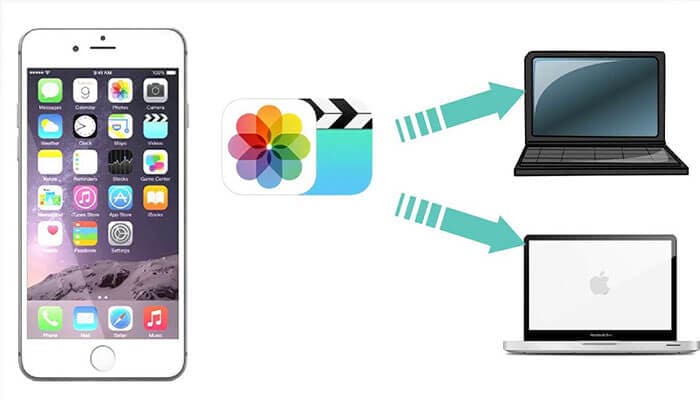
Apple cihazlarının birçok kullanıcısı, iOS sisteminin çok iyi kapatıldığının farkındadır ve bu hareket, kullanıcıların cihazlar arasında korunan verileri aktarmasını engellemeyi ve böylece kararlılık ve güvenliği sağlamayı amaçlamaktadır. Birçoğu jailbreak yapmayı tercih etse de Apple, kullanıcılarına bu yoldan gitmemelerini tavsiye etti. Gereksiz jailbreak’i önlemek için, iPhone’dan PC’ye veri kopyalamanın olası yolları konusunda sizi hızlandırmak için bu makaleyi yazdık.
Verileri iPhone’dan iTunes olmadan bir bilgisayara Aktarma
Tüm verileri iPhone’dan PC’ye iTunes kullanmadan aktarabileceğiniz başka olası yollar veya yöntemler arıyorsanız, iTunes’dan beklenmeyen çeşitli özelliklerin bir sonucu olarak ortaya çıkan sorunu önleyebilirsiniz. Gibi:
- Kullanıcı dostu olma konusunda iTunes düşük puan aldı
- iTunes, iTunes mağazasından alınmayan veya aygıtla birlikte alınmayan ortam dosyalarını siler.
Tüm bu sorunlar için tekrar endişelenmenize gerek yok. iTunes kullanmadan PC’ye iPhone verileriyle ilgili tüm zorluklarınız bu bölümde ele alınmaktadır.
DrFoneTool kullanarak iPhone verilerini PC’ye gönderin
iTunes’a ihtiyaç duymadan PC’ye bir iPhone aktarım verisi gerçekleştirmek istiyorsanız, doğru iPhone aktarım aracına sahip olmanız gerekir. Doğru araç çok önemlidir, çünkü dosyaları iPhone’dan dizüstü bilgisayarınıza veya masaüstünüze veya tam tersi şekilde taşıma işlemini basitleştirir. Tavsiye edeceğim ilk program, iPhone’dan Windows 10’a zahmetsizce veri aktaran, zengin özelliklere sahip, erişilebilir ve kullanımı kolay bir yazılım olan DrFoneTool – Phone Manager (iOS).
Dr. Fone, videolar, fotoğraflar, müzik ve diğer dosyaların sorunsuz ve hızlı bir şekilde aktarılmasını sağlamak için tasarlanmış mükemmel bir hepsi bir arada yazılım paketidir. İster SMS mesajları, önemli kişiler, uygulamalar ve multimedya dosyaları olsun, bunları Dr. Fone ile kolayca PC’nize taşıyabilirsiniz. Verileri iPhone’dan Windows 10’a aktarmak için aşağıdaki adımların izlenmesi gerekir.
1 Adım: PC’nizde DrFoneTool’u kurun ve iPhone’unuzu bağlayın (PC’nin iOS cihazını tanımasını bekleyin.

2 Adım: iPhone başarıyla bağlandıktan sonra menü görünecektir. ‘Fotoğraflar’, ‘Uygulamalar’ ve ‘Müzik’ gibi çeşitli veri kategorileri arasında gezinebilirsiniz.

3 Adım: Eklemek istediğiniz dosyaları seçin. Bir klasöre mi yoksa dosyaya mı eklemek istediğinizi seçin.

4 Adım: Göndermeyi düşündüğünüz tüm dosyaları seçin ve verilerin kopyalanacağı klasörü seçin.
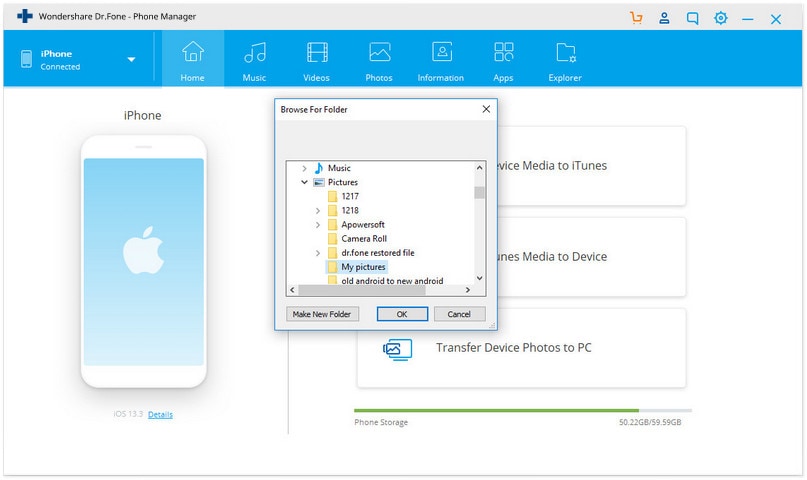
Her şey bittiğinde, seçtiğiniz dosyalar seçtiğiniz konuma kopyalanacaktır.
Çevrimiçi Drive/iCloud Drive ile
DropBox veya Google/iCloud gibi çevrimiçi sürücüler, birkaç iOS cihazı üzerinden klasörleri ve dosyaları paylaşmak için iyi sistemlerdir. Sürücü, görüntüleri, videoları, PDF’leri ve belgeleri depolamak için kullanılır. iCloud sürücüsü, dosya aktarımını ve veri yedeklemesini sorunsuz ve kolay bir görev haline getirir. iCloud Drive, verileri görüntülemesi ve düzenlemesi kolay, erişilebilir bir kullanıcı arayüzüne sahiptir. Tüm dosyalara masaüstü bilgisayarlar ve mobil cihazlar üzerinden erişim sağlayabilirsiniz. İCloud Drive’ın dosya aktarımı yapamayacağını, ancak PC’den iOS cihazına erişim sağladığını belirtmekte fayda var. Sürücü, başka faydalar sağlar, diğer kullanıcılarla dosya paylaşımı yapılabilir ve hatta projeler üzerinde gerçek zamanlı olarak el ele çalışabilir.
iPhone’dan bir bilgisayara nasıl veri indirileceğini keşfetmek için aşağıdaki adımları izleyin:
1 Adım: iCloud Drive kontrol panelini almak için Apple iCloud web sitesini ziyaret edin.
2 Adım: Kurulum işlemini tamamlamak için kaydolun.
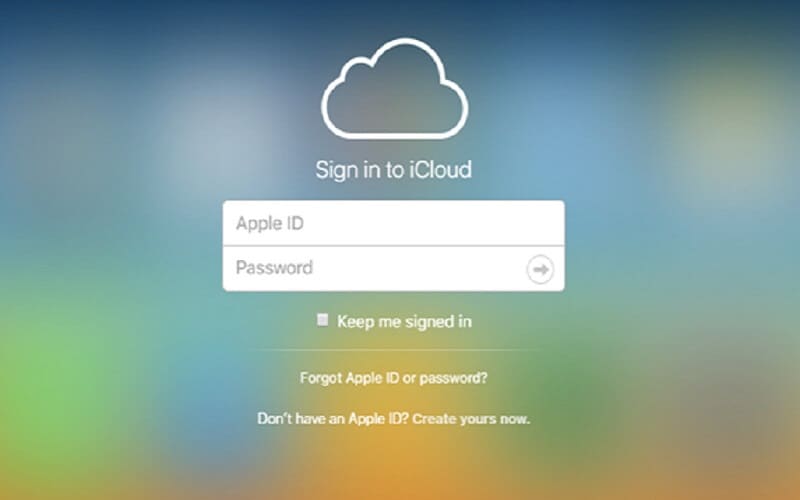
3 Adım: Kayıt işlemini tamamladıktan sonra, PC’nizde iCloud’u bulmalısınız.
4 Adım: Dosyaları iPhone’unuzdan iCloud’a gönderin.
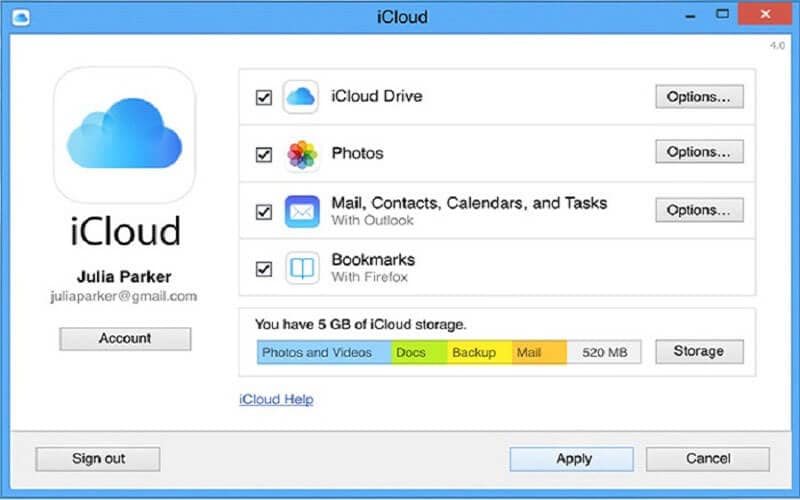
İşlemi tamamladıktan sonra, iCloud sürücüsü altında kaydettiğiniz verilere erişmek için iCloud hesabını ziyaret etmek için sisteminizi kullanın.
Windows Gezgini’ni kullanma
Görüntüler gibi verileri iPhone’dan PC’ye taşımak için kullanılabilecek başka bir teknik de Windows Gezgini’ni kullanmaktır. Windows Gezgini aracılığıyla iPhone’dan Windows’a veri aktarmak için aşağıdaki talimatları izleyin.
1 Adım: Bir USB kablosu kullanarak iPhone’unuzu PC’nizle eşleştirin.
2 Adım: Cihazınızın ekranında görüntülenen ‘Güven’ düğmesini tıklayarak PC’nizin iPhone’unuza erişmesine izin verin.
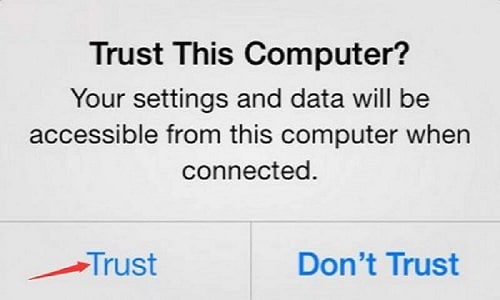
3 Adım: Bilgisayarınızda “Bilgisayarım”ı başlatın, iOS aygıtınızı ekranın “Taşınabilir Aygıt” bölümünde bulmalısınız.
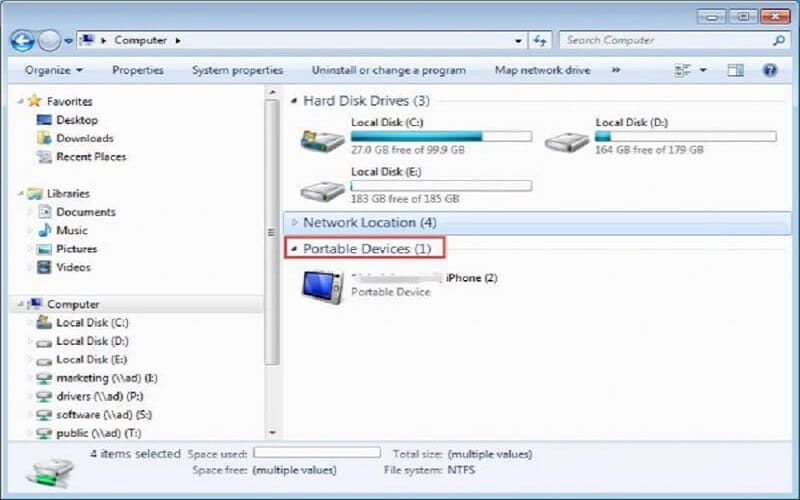
4 Adım: Cihaz deposuna dokunun, “DCIM” etiketli bir klasör bulacaksınız. Klasörü açarak iPhone’unuzun fotoğraflarını görüntüleyin. Daha sonra dosyayı bilgisayarınızda istediğiniz klasöre taşıyabilir veya kopyalayabilirsiniz.

İTunes kullanarak iPhone’dan PC’ye nasıl veri aktarılır
iOS 4 veya üzeri bir iPhone, iPad veya iPod touch’ınız varsa, veri aktarımı için ideal ve en uygun yöntem iTunes kullanmaktır.
Şimdi bunun mümkün olabileceği adımları görelim.
1 Adım: iTunes’un güncellenmiş sürümüne sahip olmanız gerekiyor. PC’nizde iTunes’u tıklayın ve çalıştırın.
2 Adım: Şimdi, USB kablosunu kullanarak iPhone’u PC’nize bağlamalısınız.
3 Adım: Pencerenin sol tarafında bulunan simgeyi mobil resimde bulacaksınız. Cihaz simgesine dokunun.

4 Adım: Dokunduğunuz an, sol tarafta birçok seçenek gösteren bir sonraki pencereye yönlendirileceksiniz. Resimleri aktarmayı düşünüyorsanız, “Fotoğraf” seçeneğini seçin.
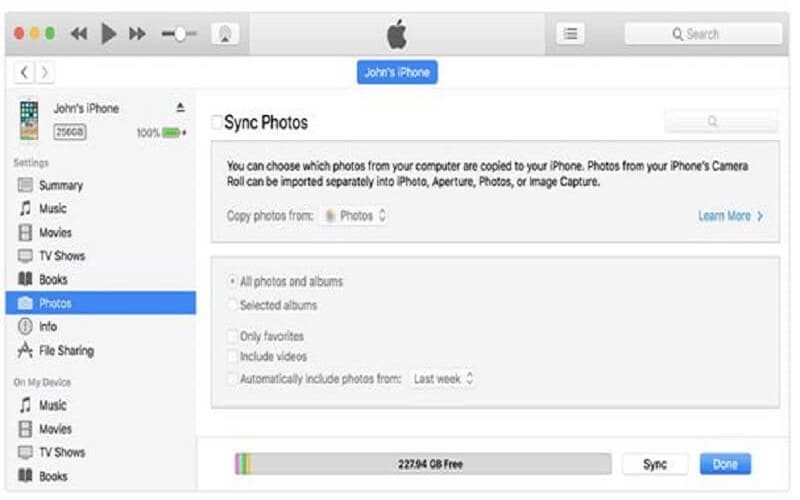
5 Adım: Resimleri senkronize etmediyseniz “senkronize et” düğmesine dokunun. Resimleri iCloud kitaplığında bulursanız, zaten senkronize edilmişler demektir. Bu nedenle, artık senkronize etmeye gerek kalmayacak.
6 Adım: Fotoğrafları senkronize etmek istiyorsanız, tüm resimlerinizi yedeklemek için klasörü seçmeniz istenecektir.
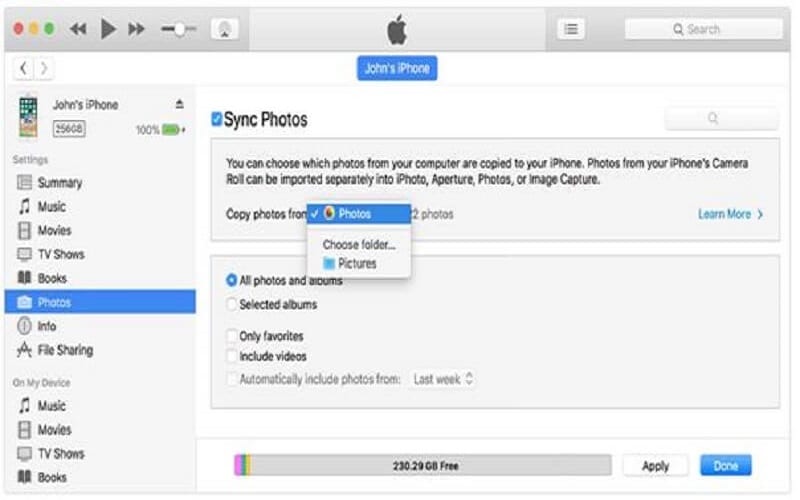
7 Adım: Video eklemek istiyorsanız, videoları dahil et’e dokunarak ekleyebilirsiniz. İşiniz bittiğinde “Uygula”ya tıklayın.
Sonuç
Bu kılavuzu inceledikten sonra, artık iTunes olmadan iPhone’dan bilgisayara nasıl veri aktaracağınızı biliyorsunuz. Bunu beraatinizle paylaşırsanız iyi edersiniz ki onlar bu bilgiden habersiz kalmasınlar.
En son makaleler


